Wiederkehrende Veranstaltung anlegen
Das Tool für „wiederkehrende Veranstaltungen“ ist nur für Veranstaltungsreihen geeignet, die in einer festen Regelmäßigkeit stattfinden, z.B. über einen bestimmten Zeitraum jeden Mittwoch von 19-21 Uhr. Eine Abendreihe an unterschiedlichen Tagen oder mit unterschiedlichen Zeiträumen zwischen den einzelnen Abenden kann nicht erfasst werden.
1. Neue Veranstaltung anlegen
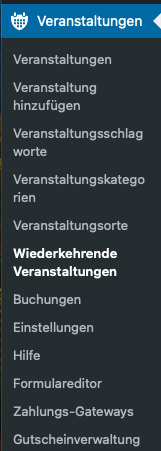
„Wiederkehrende Veranstaltung“ ist ein eigenes Tool, es findet sich in der Menüleiste unter „Veranstaltungen“ etwas weiter unten zwischen „Veranstaltungsorte“ und „Buchungen“.
Wenn man den Menüpunkt auswählt, öffnet sich zunächst die Übersicht über bereits angelegte „wiederkehrende Veranstaltungen“. Diese können hier nachträglich bearbeitet werden. ACHTUNG: Bei nachträglicher Änderung der Zeiten wird die Veranstaltung im System einmal gelöscht und wieder neu angelegt, bereits erfolgte Buchungen verfallen dann.
Am oberen Rand findet sich der Button zum Hinzufügen einer neuen wiederkehrenden Veranstaltung.
Es öffnet sich dann die bekannte Maske zum Anlegen einer Veranstaltung: Ganz oben den Titel der Reihe eingeben. In den Editor darunter können die Details wie Beschreibung der Reihe und auch die einzelnen Termine mit jeweiliger Beschreibung und Titel aufgelistet werden.
WICHTIG: Die Reihe wird immer nur unter dem Reihentitel angezeigt. Falls die einzelnen Veranstaltungen unterschiedliche Titel haben, sind die nur in der Beschreibung zu sehen.
2. Zeiten und Zeitraum festlegen
An dieser Stelle unterscheidet sich die Eingabemaske von der für einzelne Veranstaltungen.
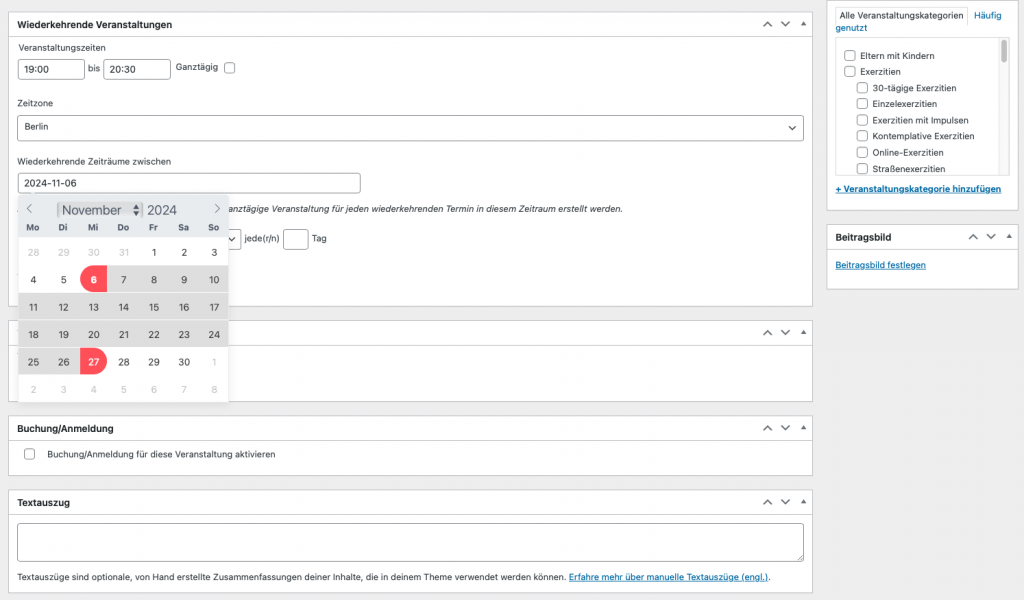
Hier werden die Zeiten eingegeben:
- Uhrzeit der Veranstaltungen – Diese muss an allen Abenden / bei allen einzelnen Veranstaltungen gleich sein.
- Zeitzone: Berlin (standard) – Das ist nur interessant, falls es sich um eine Veranstaltung in einer anderen Zeitzone handelt.
- Wiederkehrende Zeiträume zwischen – Hier wird der Zeitraum eingegeben, innerhalb dessen die einzelnen Veranstaltungen stattfinden, z.B. die Abendreihe „mehr vom Leben“ findet vom 6. bis 27. November an jedem Mittwoch-Abend statt. Dann wird dieser Zeitraum hier eingegeben.
- Darunter kann man eingeben, wann und in welchem Rhythmus die Veranstaltung stattfindet: Im oben genannten Beispiel wäre das „wöchentlich“, Haken bei „Mittwoch“, „Jede Veranstaltung dauert 0 Tage“ (da es nur eine Abendveranstaltung ist).

3. Veranstaltungsbild und Kategorien festlegen
Anschließend werden alle anderen wichtigen Angaben in gewohnter Weise festgelegt:
- In der rechten Randspalte wird die Kategorie / die Kategorien angekreuzt, in der / denen die Veranstaltung auf der Website angezeigt werden soll.
- Und das Beitragsbild wird ausgewählt / hochgeladen. Nochmal zur Beachtung: Es kann nur ein Bild für die ganze Reihe ausgewählt werden.
4. Abschließend die Veranstaltungsreihe veröffentlichen
Oben rechts den Button „Veröffentlichen“ klicken. Die Reihe ist nun online und erscheint in den jeweiligen Kategorien immer mit dem jeweils folgenden Datum.